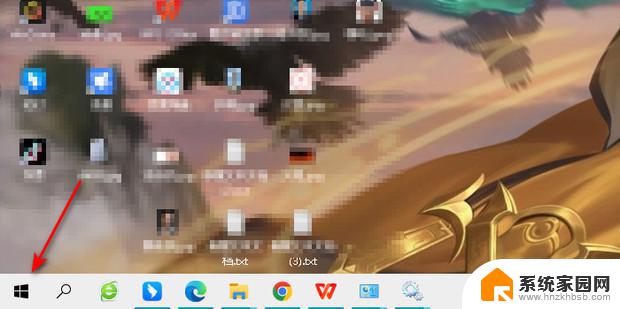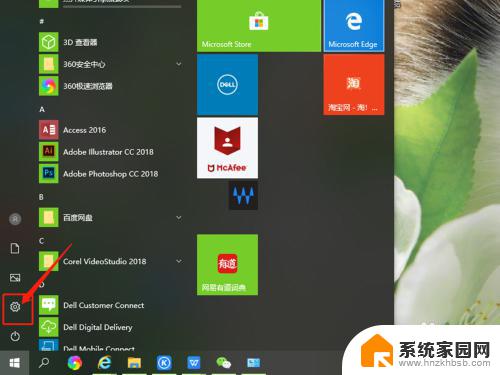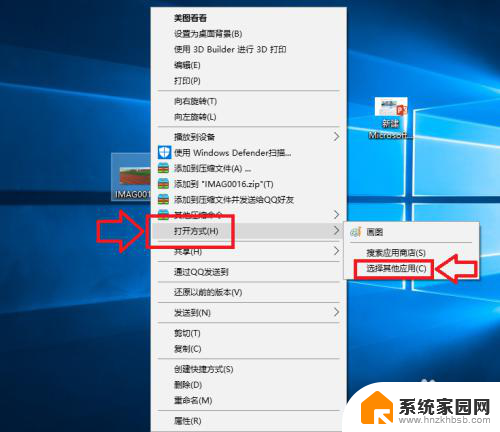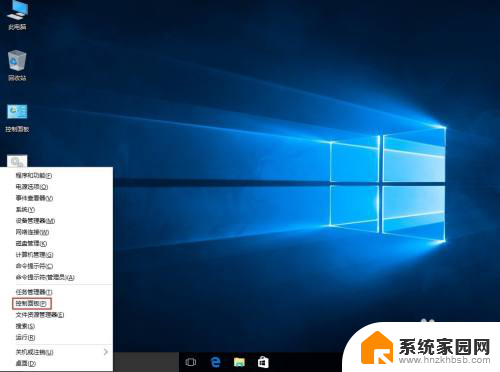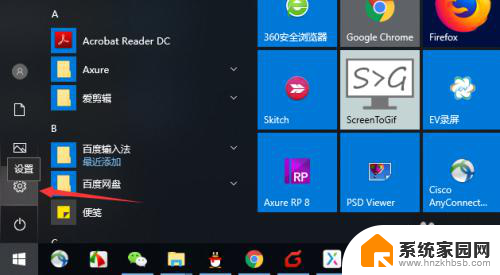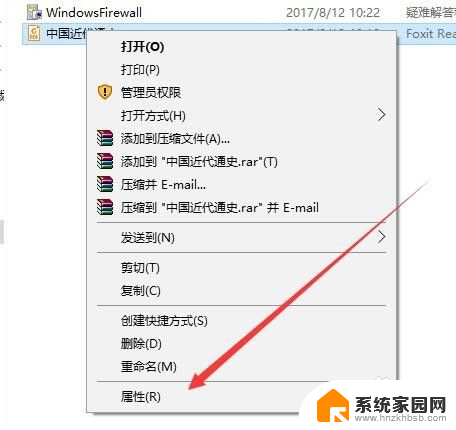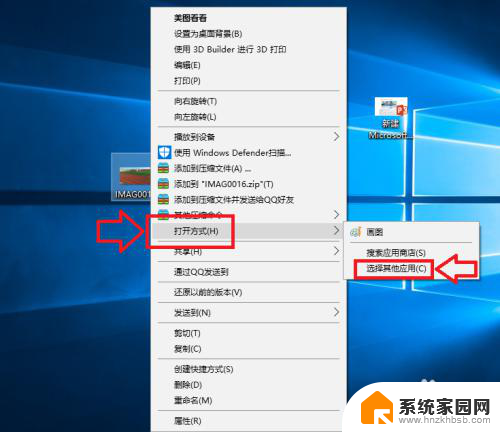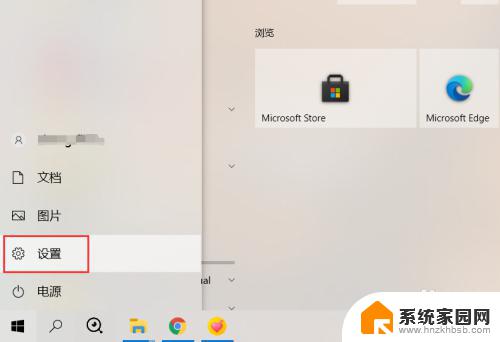win10 软件设置不能保存,下次打开怎么设置 Win10如何设置默认打开的应用软件
Win10操作系统在使用过程中,有时会遇到软件设置不能保存的问题,导致下次打开时需要重新设置,为了避免这种情况的发生,我们可以通过一些简单的操作来设置默认打开的应用软件。在Win10系统中,可以通过设置-应用-默认应用来进行设置,将想要使用的软件设为默认打开方式,这样就可以在下次打开文件时自动使用指定的应用软件进行打开,提高工作效率。希望以上方法能帮助大家解决Win10软件设置不能保存的问题,让操作更加便捷和高效。
具体步骤:
1.在win10系统的桌面上,点击左下角的的【设置】小图标,如图所示~
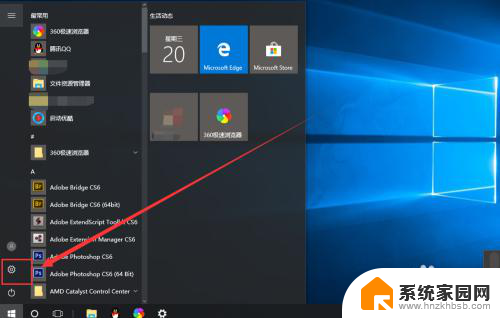
2.在win10系统的设置界面中,我们点击【应用】这个选项,如图所示。这里可以选择卸载应用,设置默认应用等。待会我们将会使用其中的如何设置默认应用的功能和操作方法~
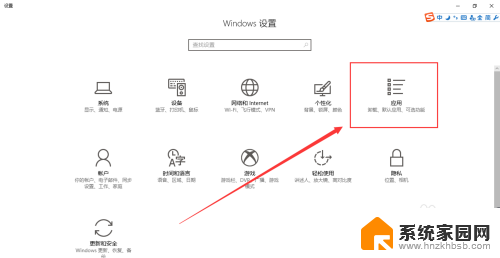
3.来到【应用和功能界面】后,我们点击左边的【默认应用】,如图所示~
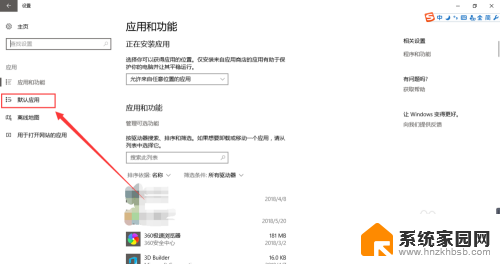
4.下拉鼠标滚动轮,在【默认应用】界面的底部,我们点击【按应用设置默认值】,如图所示。然后耐心地等待一会,等待他加载完毕~~
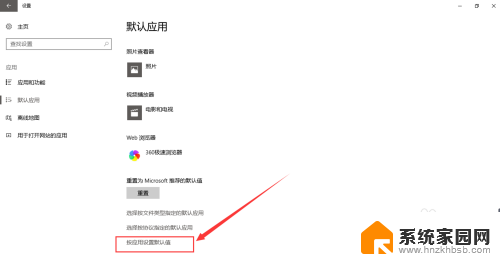
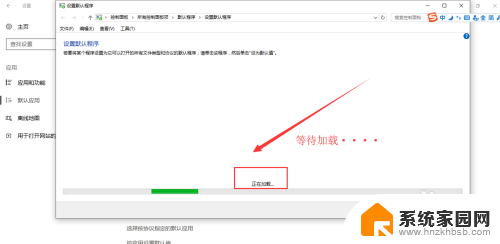
5.加载完毕后,来带到这个界面。假如我们总是想用网易云音乐这个播放器,去听一些音乐。那么我们就可以把这个音乐播放器设置为默认的应用,直接在应用列表中点击它即可,如图所示~
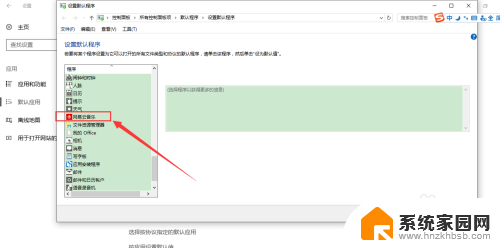
6.然后我们继续点击【将此程序设置为默认值】,点击完毕后,我们再点击【确定】按钮,如图所示~
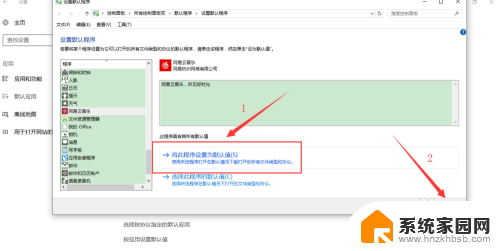
7.当我们再次回到刚刚的那个【默认应用】的时候,你会发现我们已经把这个音乐默认的播放器设置为【网易云音乐】了。如图所示~
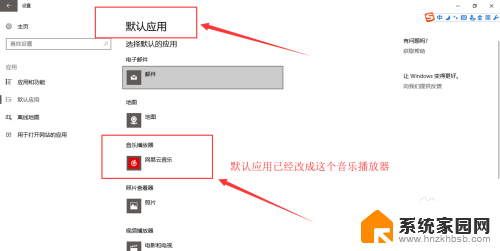
8.类似地,我们还可以把照片查看器。电影播放器等等全部设置成自己喜欢的一个默认的播放器,这样下次再打开这些有关应用,就会直接选择我们设置的默认应用去打开~
以上是win10软件设置不能保存,下次打开时如何设置的全部内容,需要的用户可以根据以上步骤进行操作,希望能对大家有所帮助。